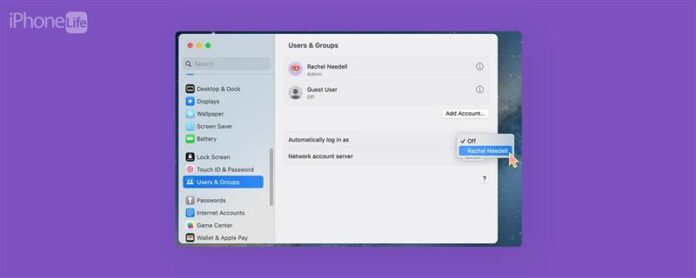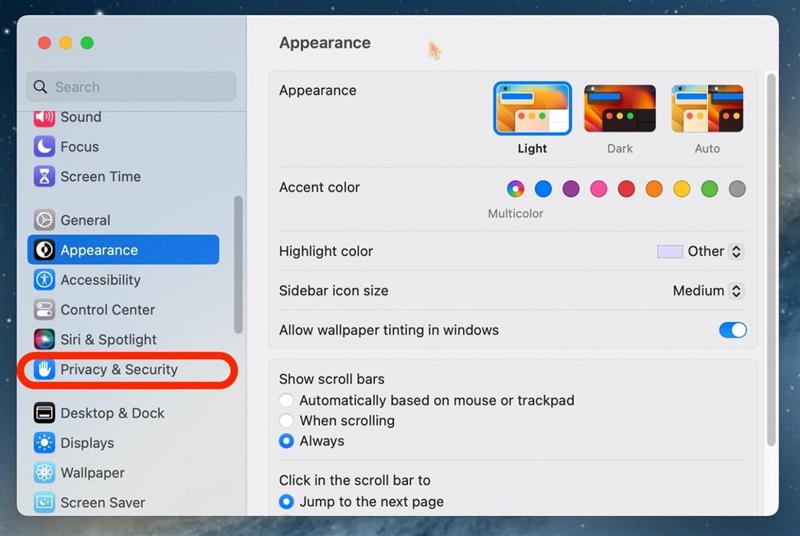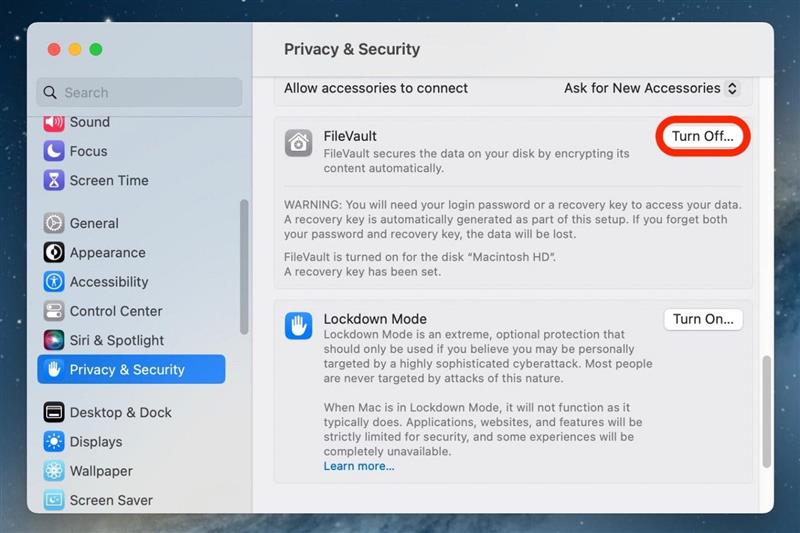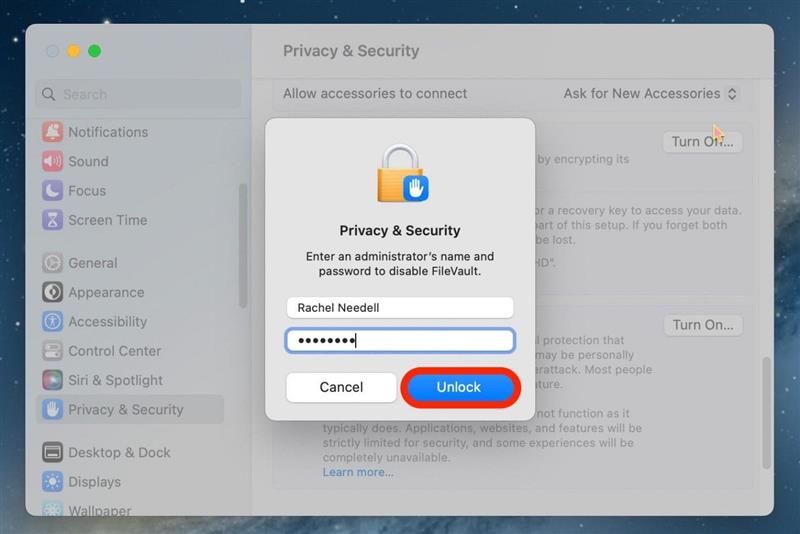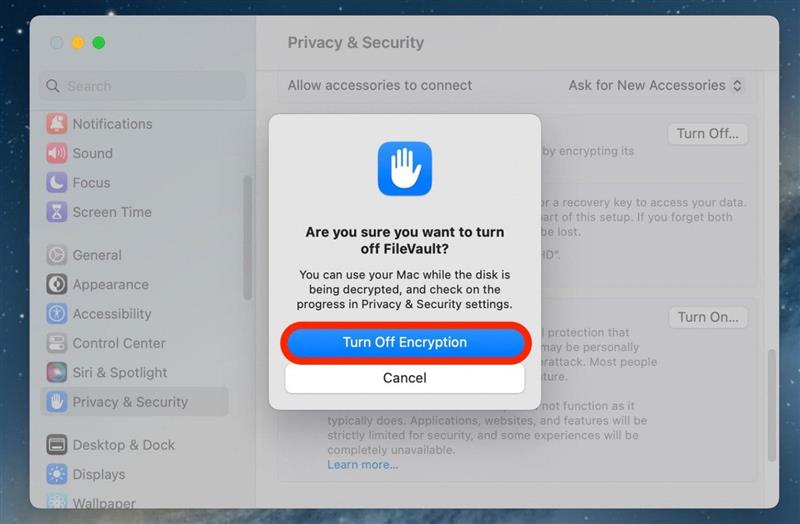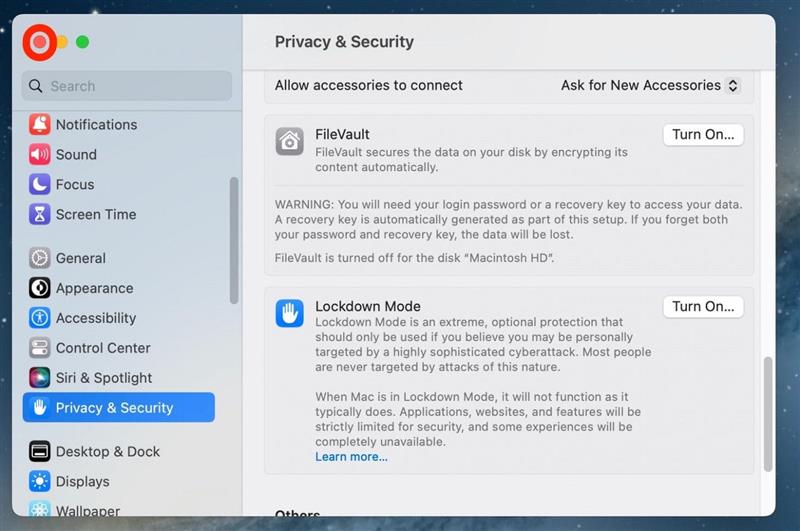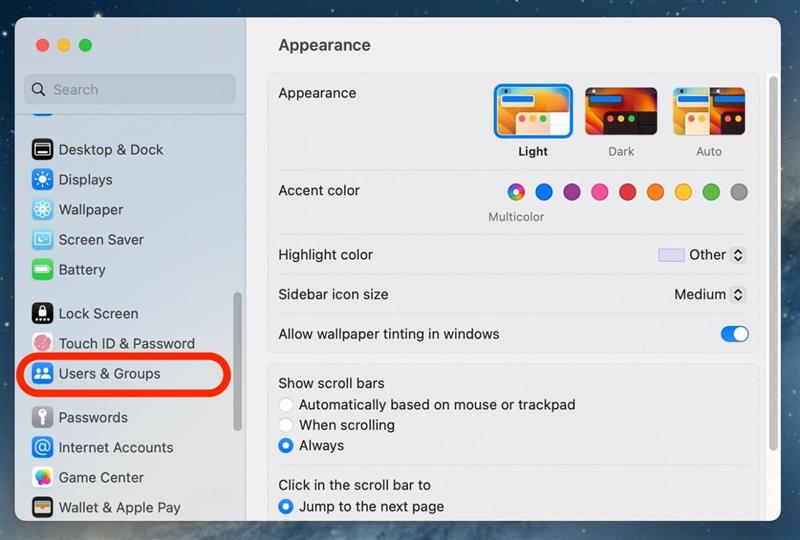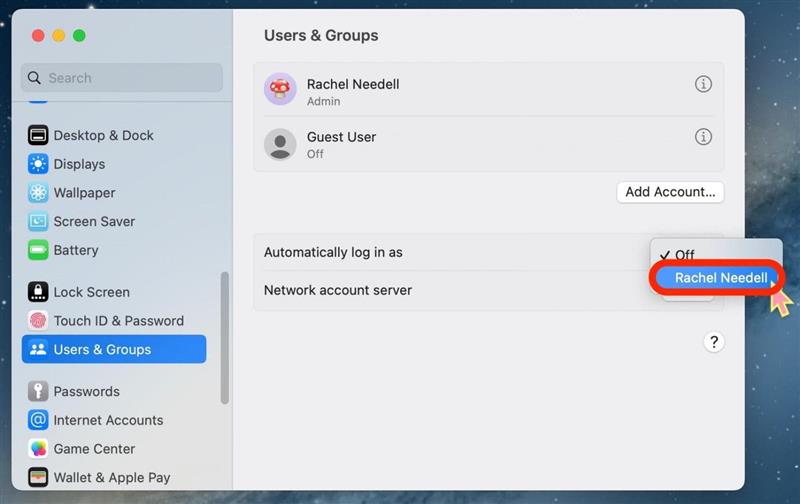Jos sinulla on yhteisöllinen Mac, olet kyllästynyt siihen, että joudut syöttämään salasanasi joka kerta, kun kirjaudut sisään tai et vain ole erityisen huolissasi turvallisuudesta, kannattaa ehkä tietää, kuinka MacBook -salasana on kirjautunut sisään. Vaikka tämä tarkoittaa, että tietosi voivat olla helpommin saatavilla, monille meistä tietokoneet eivät koskaan jätä kotejamme. Jos olet kunnossa riskien kanssa, kävelemme läpi kuinka poistaa salasana Macista.
Miksi rakastat tätä vinkkiä
- Käytä tietokonetta nopeammin ja helpommin sen sijaan, että joudut syöttämään salasanasi joka kerta.
- Anna tietokoneellesi pääsy kaikille, jotka haluavat käyttää sitä ilman salasanaa.
- Muista, että tämä prosessi tekee tietosi haavoittuvammiksi; Emme suosittele salasanan poistamista pitkällä aikavälillä.
Kuinka poistaa kirjautumissalasana Macille
Ennen kuin poistat Mac -salasanasi, varoita, että tämä tekee tietokoneeseesi tallennettujen tietojen helpommin saatavilla. Salasanan poistaminen MacBookista tekee siitä kuitenkin paljon helpomman, jos jaat tietokonetta ja tiliäsi perheen ja ystävien kanssa. Jos haluat vinkkejä Apple -laitteiden käytöstä, muista kirjautua ilmaiseksi päivän kärki !
Salasanan poistamiseksi Macistasi on ensin poistettava FileVault, ominaisuus, joka kiinnittää levyn tiedot salaamalla sen sisältö automaattisesti:
- Avaa järjestelmän asetukset .
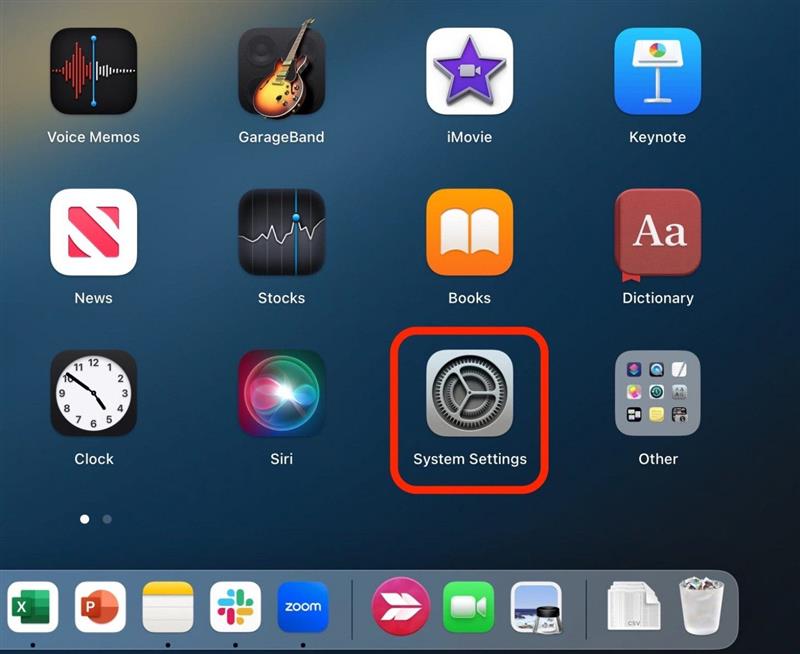
- Napsauta yksityisyys ja tietoturva .

- Vieritä alas FileVaultiin ja napsauta sammuta .

- Kirjoita salasanasi ja napsauta sitten Avaa .

- Napsauta sitten sammuta salaus vahvistaaksesi.

- Nyt Sulje ja avaa uudelleen Järjestelmäasetukset muutosten pelastamiseksi.

- Napsauta käyttäjät ja ryhmät .

- Kirjaudu sisään : n vieressä automaattisesti, valitse päätilisi.

Ja näin poistat salasanan MAC: llasi Venturassa, MacOS: n ajantasaisin versio. Jos päätät koskaan laittaa salasanan Maciin, jopa väliaikaisesti, on oikeastaan melko helppoa seurata näitä vaiheita uudelleen asettaaksesi sen varmuuskopiointiin. Suosittelemme palauttamaan salasanasi heti, kun se on sinulle kätevä.